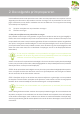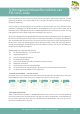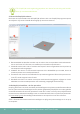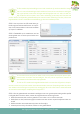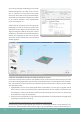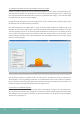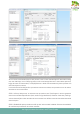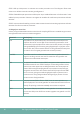Operation Manual
Uw eigen printbare le creëren: van STL tot G-code
12
Uw eigen printbare le creëren: van STL tot G-code
1. Bouwwerkblad: het bouwformaat dat u op uw scherm ziet, correspondeert met het bouwvolu-
me van uw Creatr HS. Hier kunt u uw model op schaal maken en positioneren.
2. Menubalk: onder ‘tools’ vindt u “machine control panel” dat u kunt gebruiken als u de printer op
uw computer heeft aangesloten.
3. Modellen: hier kunt u uw STL-bestand importeren. Als u dubbelklikt op uw model, kunt u de
schaal aanpassen en uw model positioneren.
4. Procedures: hier staan de verschillende slice-procedures opgesomd. Slicen is het proces waar-
in uw STL wordt omgezet in een G-code.
5. Werkbalk: hier kunt u de manier waarop uw model wordt weergegeven, wijzigen en vindt u
tabbladen voor het controlepaneel en voor handmatig vastgelegde ondersteuning.
3.4 De Simplify3d-workow – de slice-procedure
Leapfrog 3D Printers verschaft standaard printinstellingen om te printen met de lamenten die we
leveren. Deze standaard instellingen kunnen worden geüpload bij Simplify3d en worden gebruikt
om uw 3D-bestand te slicen in een printbare G-code. Om er zeker van te zijn dat u altijd de laatste
en meest recent verbeterde instellingen voor uw materialen heeft, kunt u op Het Ecosysteem onli-
ne (creatrhs.lpfrg.com) die instellingen downloaden en ze importeren in uw slice-software.
STAP 1: Download de laatste materiaal-instellingen van lpfrg.com/printersettings en sla ze op op
uw computer.
Vijf belangrijke secties van Simplify3d-software
1
2
3
4
5
TIP: Simplify3d wordt regelmatig geüpdatet met nieuwe functies die gratis beschik-
baar zijn voor bestaande klanten.
3.3 Overzicht Simplify3d-software
Hier laten we u kennismaken met de Simplify3d-software. Als u uw Simplify3d-programma opent,
verschijnen er vijf secties in beeld die belangrijk zijn om te leren kennen: